こんにちは、mickです。
Mac そのものの音を録音する方法に、アプリ Bacground Music と QuickTime Player を組合せて使う方法がありました。
自分もこれを試したんですが、うまくいかなかったので、Background Music をアンインストール。すると、Background Music のバーチャルスピーカーがずっと残っている。これを消す方法、アンインストールの方法がちゃんとマニュアル読んだらありましたね。
unistall.sh をターミナルで実行するだけ
Background Music は、用意されたアンインストールの方法を使わないとだめでした。自分の場合、アプリを削除するアプリ、App Cleaner を使ったのが失敗でした。マニュアルには、しっかりとアンインストールの方法が書いています。
Uninstall
BackgroundMusic Uninstall
To uninstall Background Music from your system, follow these steps:
1. Open Terminal.
2. To locate uninstall.sh, run: cd /Applications/Background\Music.app/Contents/Resources/.
3. Run: bash uninstall.sh.
この「uninstall.sh」ファイルを実行するするには、ターミナルを起動する必要があります。ターミナルは、Launchpad で開くか、アプリケーションフォルダにある「ターミナル」をクリック、またはダブルクリックして開きます。

あとは、ターミナルに uninstall.sh をドラッグアンドドロップして実行すればOK。
uninstall.sh は、zipダウンロードでゲット

Background Music は、だいたいパッケージからインストールすると思います。そうすると、uninstall.sh は入っていないので、zipダウンロード、その中には uninstall.sh が入っています。
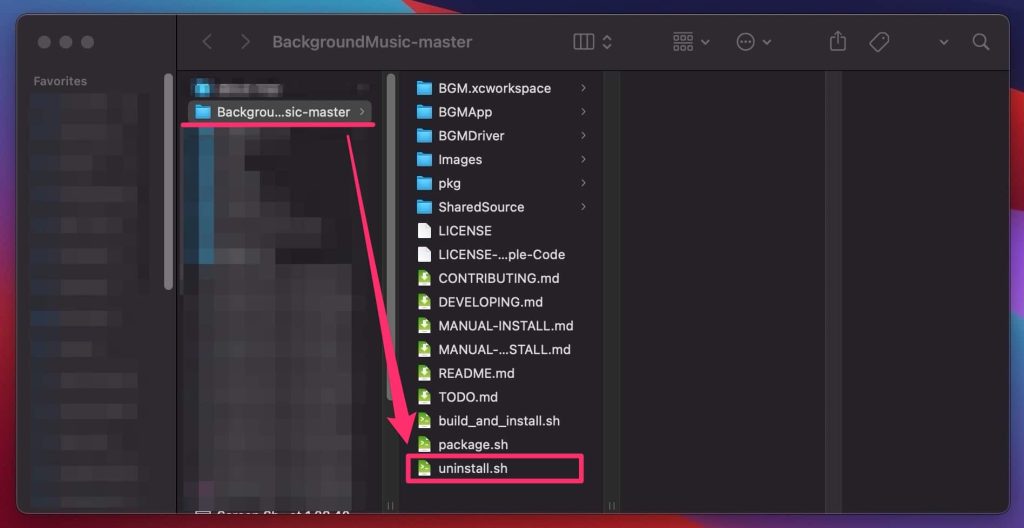
まとめ。
Background Music のアンインストールについて紹介しました。
ちゃんとマニュアル読まないとだめですね(笑
しっかりとアンインストールかいていたのに…気をつけよう(笑
記事を読んでくれて嬉しいです。
今日もありがとうございました。
初稿 2022/01/04


